無事にWin7のインストールも終わり、使いやすくするための設定をすることにしました。
1 電源ボタンを押したらすぐにWindowsを起動させる。
まずは再起動のたびにやらなきゃいけないMacの起動選択画面をなんとかしたい。
WindowsタスクバーからBootCampのアイコンをクリック。
(画面右上のひし形のアイコンです)
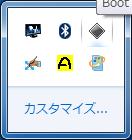
BootCampコントロールパネルを開きます。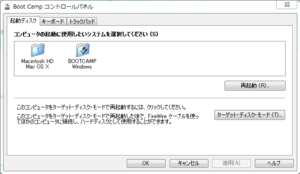
BOOTCAMPWindowsを選択。
Macからは「システム環境」→「起動ディスク」でWindowsを選択です。
2 ファンクションキーの設定
F1、F2などのすべてのキーを標準のファンクションとして使用にチェックを入れます。
これでファンクションキーは使えるようになりましたが、MacBookAir標準の画面を明るくするとか、スピーカーの音の調整をするなどのFキーをつかった操作はできなくなります。わたしはファンクションキーをよく使うのでこれでヨシです。
3 タッチパッドで右クリックを有効にする。
「二本指の操作」で「副ボタンのクリック」にチェックを入れ、「一本指の操作」で右クリックの位置を設定します。
(副ボタンって・・・!右クリックとは書かないのね)
4 ショートカットキーの設定
Winをパラレルで入れていた時はコピー&ペーストなどはcommandキー+C、Vで対応できましたが、BootCampではまったく機能しませんのでこれも設定します。でも、これはソフトをいれる必要があります。
「Apple KbWin」をインストール。
このソフトを使うには.NET Framework4が必要です。
普通にWindowsのアップデートをしていれば普通に入っているのですが、わたしはインストールしたばかり。
入れるのか、、、これを。。。時間かかるなーやだなー。。。
でもアップデートは大事です。先日IEで致命的にセキュリティホール見つかったばかりだし。。。。むむ。
ここに来てやっとWindows UpDateを実行しました。その数120以上。。。
ものすごく時間がかかりました。
今回の作業で一番時間がかかって、一番めんどくさかったのがこのアップデートです。
Windowには切り離せないこのアップデート。でも数は多いし、時間はかかるし容量使うし。。。。
Microsoft。。。どうにかならんの?これ。
さてさて、Apple KbWinをインストールすると通知アイコン領域に黄色い「A」のアイコンが表示されます。
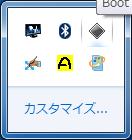
起動してみます。
この画面でcmmandキーをCtrlとして optionキーをAltとして、右側のcmmandキーをWindowsキーとして使うことができるようになりました。キーボードの位置が若干違うので、操作を間違うこともあるかと思いますが、ショートカットキーが使えるようになるのは大きいです♪
そして他のCtrlキーを使うショートカットも利用できるようになりましたよ。
スクリーンショットのショートカットキーも設定できます。
これ、、、、いまいち動かないんですが。。。
でもWin7には愛用している標準でSnippingToolがあるのでなくてもよいです。ハイ。
日本語⇔英数字切り替えは以下の画面で。
これで大体のキー操作はできるようになりまして、楽になりました。
疲れたのでここで一度終わり。
次回、PhotoShop、Illustratorをインストール。タブレットについて、の巻き♪
 メルのこと忘れてませんか(怒)
メルのこと忘れてませんか(怒)
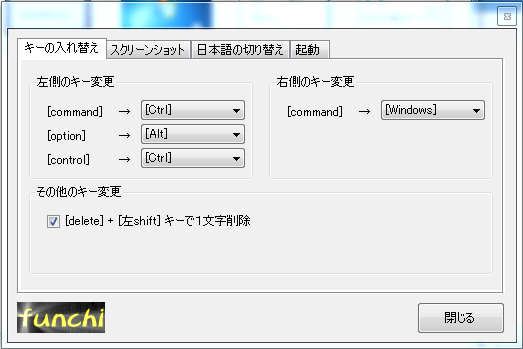
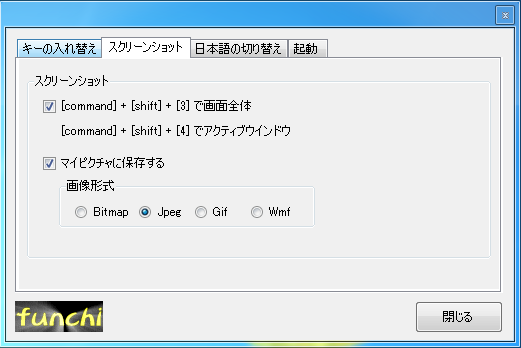
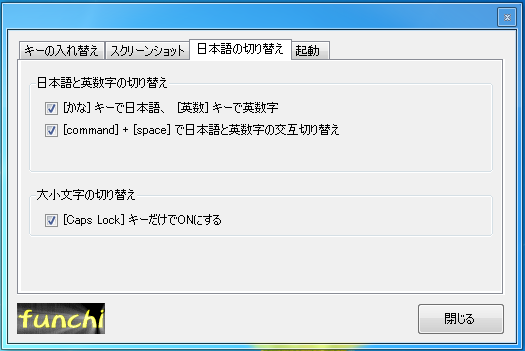












コメントする